As linhas de referência e as faixas de referência mostram como os dados num gráfico se comparam com um valor predefinido. Por exemplo, pode usar linhas de referência para visualizar a comparação das vendas diárias com uma meta de vendas ou comparar os dados de vendas médios de lojas individuais com uma média de vendas regional.
Linhas de referência e intervalos de referência no Looker Studio
Existem dois tipos de linhas de referência que podem ser adicionadas aos gráficos:
Linha de referência: uma linha de referência é útil para realçar um único valor com o qual comparar os dados.
Também pode optar por realçar uma data ao longo do eixo X na secção Eixo do separador Estilo.
Intervalo de referência: um intervalo de referência é outro tipo de linha de referência útil para comparar dados com um intervalo de valores. Por exemplo, pode realçar se os dados estão num intervalo favorável ou desfavorável com uma banda de referência.
Também pode optar por realçar intervalos de datas ao longo do eixo X na secção Eixo do separador Estilo.
Exemplos de linhas de referência e intervalos de referência
Pode usar uma linha de referência para realçar um único valor, como um objetivo de vendas, para comparar os dados. Por exemplo, pode usar uma linha de referência para realçar um Objetivo de vendas semanal num gráfico de séries cronológicas que apresenta as Vendas por Data.
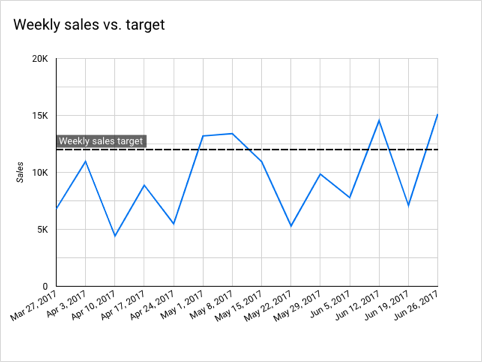
Pode usar uma banda de referência para realçar um intervalo definido com o qual comparar os dados. Por exemplo, pode realçar um intervalo de objetivos de vendas de subscrições para dispositivos móveis num gráfico de séries cronológicas que apresente subscrições para dispositivos móveis por ano.
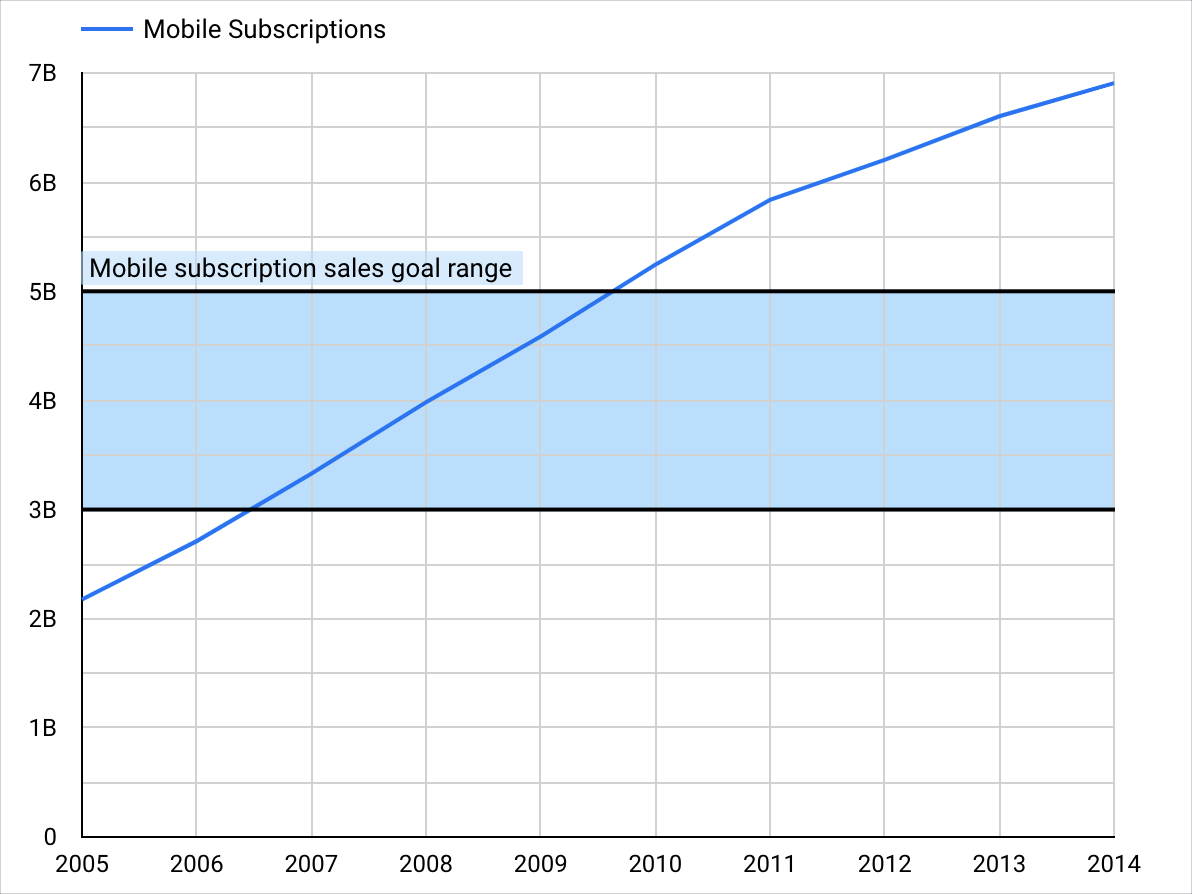
Linhas de referência versus linhas de tendência
As linhas de referência permitem-lhe mostrar valores alvo e definir limites e referências para que possa ver como os seus dados correspondem às expetativas ou aos objetivos.
As linhas de tendência revelam a direção geral dos dados num gráfico. As linhas de tendência podem ajudar a ver padrões e fazer previsões a partir de dados que, de outra forma, pareceriam aleatórios. No Looker Studio, pode adicionar linhas de tendências a intervalos temporais e gráficos de dispersão.
Adicione uma linha de referência ou uma banda de referência
Pode adicionar linhas de referência a gráficos de séries temporais, de linhas e combinados, de barras e colunas, de áreas e de dispersão.
- Edite o relatório.
- Selecione um gráfico. Pode adicionar linhas de referência a tipos de gráficos cartesianos (por exemplo, um gráfico de linhas, um gráfico de barras ou um gráfico de áreas).
- No painel Propriedades do lado direito, selecione o separador Estilo.
- Clique em Adicionar uma linha de referência ou Adicionar uma banda de referência.
- Configure a linha de referência ou a banda de referência através das opções descritas nas secções Opções de estilo da linha de referência e Opções de estilo da banda de referência desta página.
As linhas de referência e as faixas de referência aparecem com uma etiqueta predefinida ou com uma etiqueta personalizada que aplica.
Pode passar o cursor do rato sobre uma linha de referência ou uma banda de referência para aceder a uma sugestão que apresenta mais detalhes sobre os valores de referência.
Opções de estilo da linha de referência
Configure uma linha de referência através das seguintes opções no separador Estilo do painel Propriedades do lado direito.
Tipo
Determina o valor no qual a linha de referência se baseia.
Valor constante
Basear a linha de referência num valor que introduz. Por exemplo, se o objetivo de vendas for de 10 000 € por dia, introduza 10000. Para um valor percentual, introduza o número como um decimal (0,5 é igual a 50%).
Métrica
Basear a linha de referência numa métrica que aparece no gráfico.
Parâmetro
Baseie a linha de referência num parâmetro que selecionar. Apenas são permitidos parâmetros numéricos de valor único.
Cálculo
Para linhas de referência baseadas em métricas, escolha a agregação a aplicar à métrica selecionada. Por exemplo, se o gráfico estiver a visualizar Utilizadores por Semana, pode criar uma linha de referência que mostre o número médio de utilizadores semanais escolhendo a métrica Utilizadores e o cálculo Média.
Cálculos disponíveis:
- Média
- Mediana
- Percentil: introduza o percentil como um número inteiro entre 0 e 100.
- Mín.
- Máx.
- Total
Axis
Apresentar a linha de referência no eixo X, Y, Y esquerdo ou Y direito do gráfico. Esta opção aplica-se a linhas de referência de valor constante e baseadas em parâmetros. Os eixos disponíveis dependem do tipo de gráfico.
Se selecionar o eixo x e este for uma dimensão de data, é apresentado um seletor de datas que lhe permite especificar uma data a realçar como referência no gráfico.
Etiqueta
Apresente uma etiqueta personalizada para a linha de referência.
Se deixar o campo Etiqueta em branco, o Looker Studio fornece uma etiqueta predefinida. Para linhas de referência de valor constante, a etiqueta é Linha de referência n.º n. Para as linhas de referência de métricas, a etiqueta predefinida é o tipo de cálculo aplicado. Para linhas de referência de parâmetros, a etiqueta predefinida é o nome do parâmetro.
Clique na caixa de verificação Mostrar etiqueta para apresentar a etiqueta no gráfico por predefinição. Desmarque a caixa de verificação Mostrar etiqueta para ocultar a etiqueta do gráfico.
Mostrar valor de referência na etiqueta
Quando clica na caixa de verificação Mostrar etiqueta, a opção Mostrar valor de referência na etiqueta também fica disponível.
Clique na caixa de verificação Mostrar valor de referência na etiqueta para apresentar o valor da linha de referência. O valor é anexado à etiqueta.
Espessura da linha
Selecione um número no menu pendente Espessura da linha para alterar a espessura da linha de referência. Quanto mais elevado for o número que selecionar, mais espessa é a linha.
Estilo de linha
Selecione uma opção no menu pendente Estilo da linha para alterar o aspeto da linha de referência. A utilização de diferentes estilos de linhas pode ser útil para distinguir entre várias linhas que aparecem num gráfico.
As opções de estilo de linha incluem o seguinte:
- Tracejado
- Pontilhado
- Sólido
- Traço-ponto
- Travessão
- Travessão com pontos
Cor da linha
Use o seletor de cores Cor da linha para alterar a cor da linha de referência.
Opções de estilo do intervalo de referência
Configure uma banda de referência através das seguintes opções no separador Estilo do Painel de propriedades do lado direito.
Valor inicial
Estas definições determinam o valor inicial do intervalo da banda de referência.
Tipo
Selecione o tipo de valor para iniciar o intervalo da banda de referência.
Pode ter diferentes opções de Tipo selecionadas para o valor de início e o valor de fim. Por exemplo, pode usar um cálculo de média para o valor inicial e um valor de métrica para o valor final, consoante o valor que for superior.
Valor constante
Basear o valor inicial da banda de referência num número que introduzir. Por exemplo, se o objetivo de vendas for de 10 000 € por dia, introduza 10000. Para um valor percentual, introduza o número como um decimal (0,5 é igual a 50%).
Métrica
Basear o valor inicial da banda de referência numa métrica que aparece no gráfico.
Parâmetro
Baseie o valor inicial da banda de referência num parâmetro que selecionar. Apenas são permitidos parâmetros numéricos de valor único.
Cálculo
Para valores iniciais baseados em métricas, escolha a agregação a aplicar à métrica selecionada.
Os cálculos disponíveis são os seguintes:
- Média
- Mediana
- Percentil: introduza o percentil como um número inteiro entre 0 e 100.
- Mín.
- Máx.
- Total
Etiqueta
Apresente uma etiqueta personalizada para a banda de referência.
Se deixar o campo Etiqueta em branco, o Looker Studio fornece uma etiqueta predefinida. Para intervalos de referência de valor constante, a etiqueta apresenta o intervalo do intervalo. Para intervalos de referência de métricas, a etiqueta predefinida é o tipo de cálculo aplicado. Para intervalos de referência de parâmetros, a etiqueta predefinida é o nome do parâmetro.
Clique na caixa de verificação Mostrar etiqueta para apresentar a etiqueta no gráfico por predefinição. Desmarque a caixa de verificação Mostrar etiqueta para ocultar a etiqueta do gráfico.
Mostrar valor de referência na etiqueta
Quando clica na caixa de verificação Mostrar etiqueta, a opção Mostrar valor de referência na etiqueta também fica disponível.
Clique na caixa de verificação Mostrar valor de referência na etiqueta para apresentar o valor da banda de referência.
O valor é anexado à etiqueta e apresenta o intervalo da banda como o valor mais baixo ao valor mais alto. Por exemplo, para uma banda de referência com um valor baixo de 3000 e um valor elevado de 5000, o valor é apresentado como 3000 a 5000.
Espessura da linha
Selecione um número no menu pendente Espessura da linha para alterar a espessura das linhas da banda de referência. Quanto mais elevado for o número que selecionar, mais espessa é a linha.
Estilo de linha
Selecione uma opção no menu pendente Estilo da linha para alterar o aspeto das linhas da banda de referência. Usar diferentes estilos de linhas para distinguir a linha de outras linhas que aparecem num gráfico.
As opções de estilo de linha incluem o seguinte:
- Tracejado
- Pontilhado
- Sólido
- Traço-ponto
- Travessão
- Travessão com pontos
Cor de fundo
Use o seletor Cor de fundo para selecionar uma cor de preenchimento para a área entre o intervalo de Valor inicial e Valor final.
Cor da linha
Use o seletor de cores Cor da linha para alterar a cor das linhas da banda de referência.
Opacidade
Selecione um valor no menu pendente Opacidade para alterar a opacidade da cor de preenchimento. Quanto maior for a percentagem que selecionar, menos opaca será a cor de preenchimento.
Valor final
Estas definições determinam o valor inicial do intervalo da banda de referência.
Tipo
Selecione o tipo de valor para terminar o intervalo da banda de referência.
Pode ter diferentes opções de Tipo selecionadas para o valor de início e o valor de fim. Por exemplo, pode usar um cálculo de média para o valor inicial e um valor de métrica para o valor final, consoante o valor que for superior.
Valor constante
Basear o valor final da banda de referência num número que introduz. Por exemplo, se o seu objetivo de vendas for de 10 000 € por dia, introduza 10000. Para um valor percentual, introduza o número como um decimal (0,5 é igual a 50%).
Métrica
Basear o valor final da banda de referência numa métrica que aparece no gráfico.
Parâmetro
Baseie o valor final da banda de referência num parâmetro que selecionar. Apenas são permitidos parâmetros numéricos de valor único.
Cálculo
Para valores finais baseados em métricas, escolha a agregação a aplicar à métrica selecionada.
Os cálculos disponíveis são os seguintes:
- Média
- Mediana
- Percentil: introduza o percentil como um número inteiro entre 0 e 100.
- Mín.
- Máx.
- Total
Axis
Apresente a banda de referência no eixo X, Y, Y esquerdo ou Y direito do gráfico. Esta opção aplica-se a intervalos de referência de valor constante e baseados em parâmetros. Os eixos disponíveis dependem do tipo de gráfico.
Se selecionar o eixo x e o eixo x for uma dimensão de data, é apresentado um selecionador de datas nas secções Valor inicial e Valor final que lhe permite especificar um intervalo de datas a realçar no gráfico.
Remova uma linha de referência ou uma banda de referência
Para remover uma linha de referência de um gráfico:
- Edite o relatório.
- Selecione o gráfico.
- No painel Propriedades do lado direito, selecione o separador Estilo.
- Localize a linha de referência ou a banda de referência que quer remover e, de seguida, clique no ícone
 Eliminar linha de referência ou
Eliminar linha de referência ou  Eliminar banda de referência.
Eliminar banda de referência.
Edite gráficos com linhas de referência ou faixas de referência
Se alterar o tipo de gráfico, o Looker Studio elimina todas as linhas de referência ou faixas de referência que não são suportadas pelo novo tipo de gráfico.
Se remover uma métrica do gráfico, o Looker Studio elimina todas as linhas de referência ou faixas de referência associadas a essa métrica.
Limites das linhas de referência
As seguintes limitações aplicam-se quando usa linhas de referência no Looker Studio:
- As linhas de referência e as faixas de referência só são suportadas para os seguintes tipos de gráficos:
- série de tempo
- coluna/barra
- linha/conjunto
- área
- dispersão
- Os gráficos de colunas/barras empilhadas só suportam linhas de referência de valor constante.
- As linhas de referência e as faixas de referência não são suportadas em gráficos de colunas/barras 100% empilhadas.
- Pode adicionar até 10 linhas de referência por gráfico suportado.
- As linhas de referência só estão disponíveis para eixos numéricos. As linhas de referência em eixos de datas não são suportadas.
- As linhas de referência baseadas em métricas só podem considerar os valores apresentados atualmente no gráfico. Por exemplo, se adicionar uma linha de referência a um gráfico de barras com 10 barras, os dados de quaisquer barras adicionais não são incluídos no cálculo.
- Os gráficos de colunas empilhadas, barras empilhadas e áreas empilhadas só suportam linhas de referência de valores constantes e parâmetros.

